本篇内容主要讲解“windows everyone权限解除怎么设置”,感兴趣的朋友不妨来看看。本文介绍的方法操作简单快捷,实用性强。下面就让小编来带大家学习“windows everyone权限解除怎么设置”吧!
1、以e盘为例。打开“计算机”,并点击“e盘”右击“属性”。如图所示:
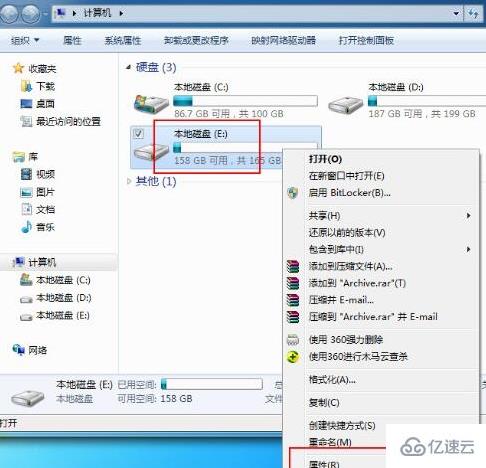
2、在“窗口”页面中,将界面切换到“安全”选项,点击下方的“编辑”选项。如图所示:
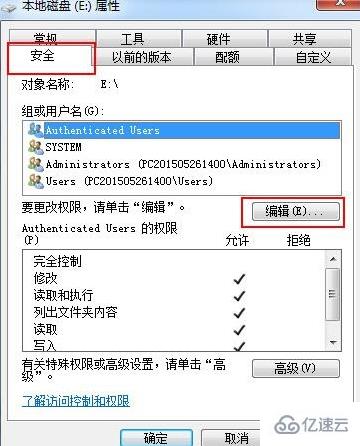
3、在“权限”的选项中,并点击“添加”选项。如图所示:
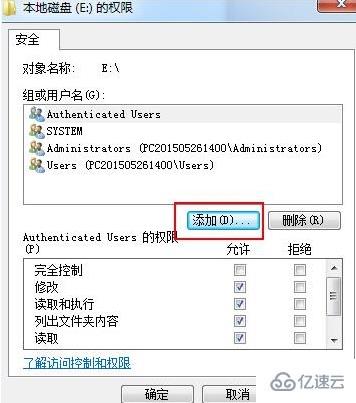
4、弹出用户和组窗口点击“高级”选项。如图所示:
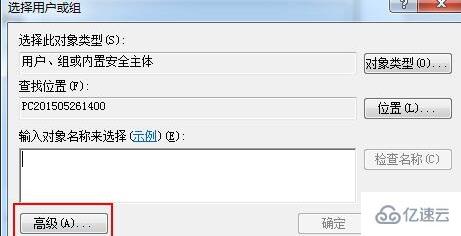
5、按序依次点击展开“立即查找”—“everyone”选项,完成后,点击确定。如图所示:
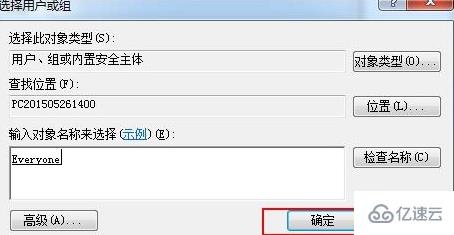
6、当看到“e盘权限”页面中的“组或用户中”新增了“everyone”这个用户,
选择“everyone”并在“完全控制”前面打钩,设置完成后,按下“确定”即可。如图所示:
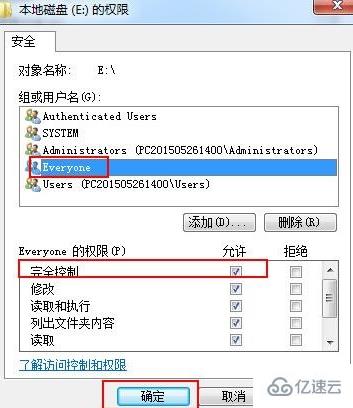
PS:解除方式和设置的一样,只要把完全控制勾选了就可以。
到此,相信大家对“windows everyone权限解除怎么设置”有了更深的了解,不妨来实际操作一番吧!这里是编程笔记网站,更多相关内容可以进入相关频道进行查询,关注我们,继续学习!

 京公网安备 11010802041100号 | 京ICP备19059560号-4 | PHP1.CN 第一PHP社区 版权所有
京公网安备 11010802041100号 | 京ICP备19059560号-4 | PHP1.CN 第一PHP社区 版权所有